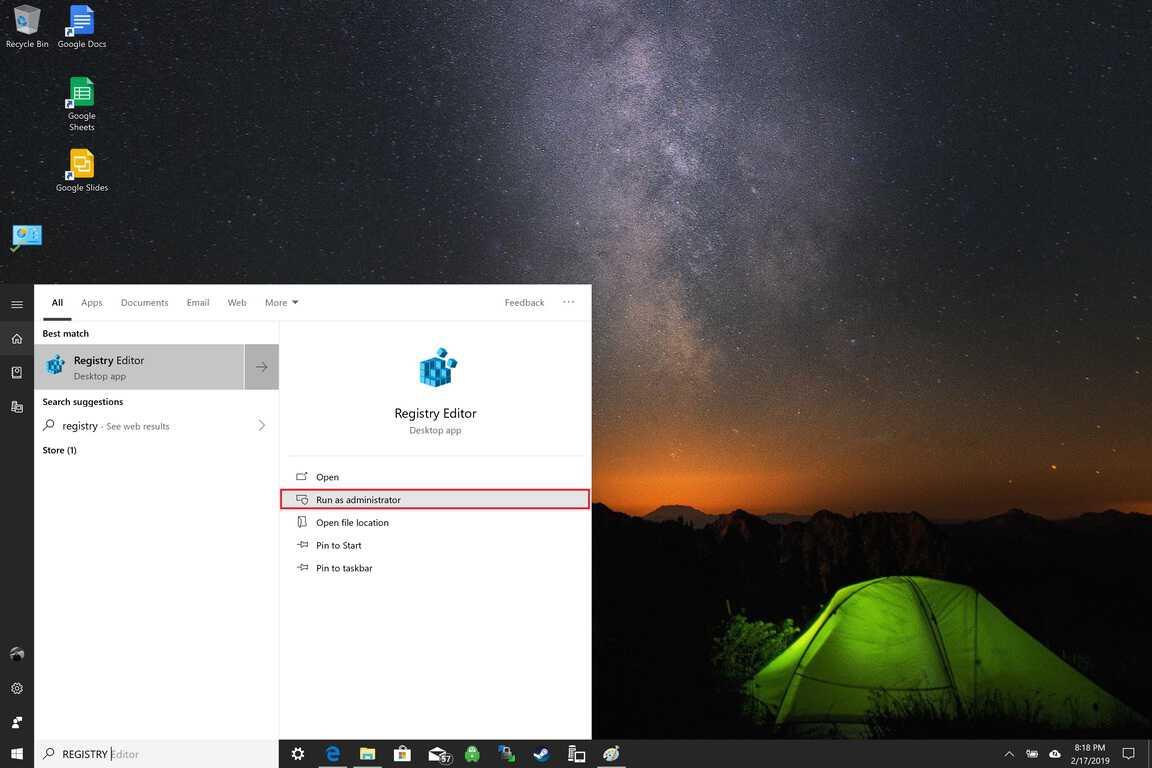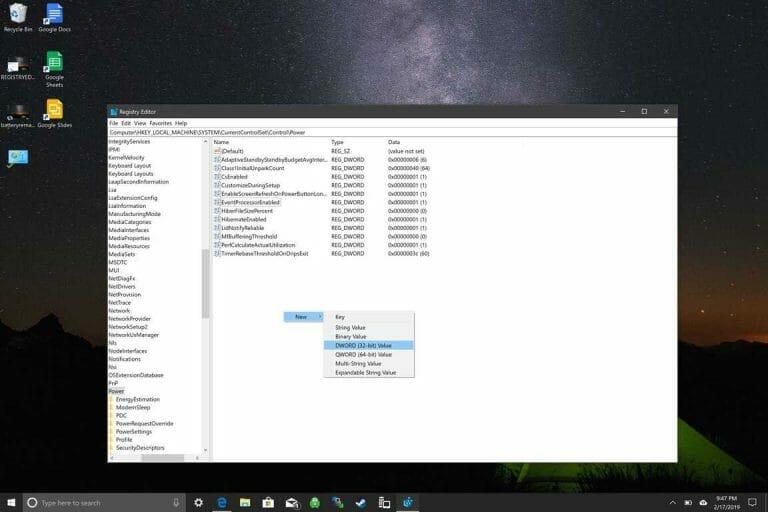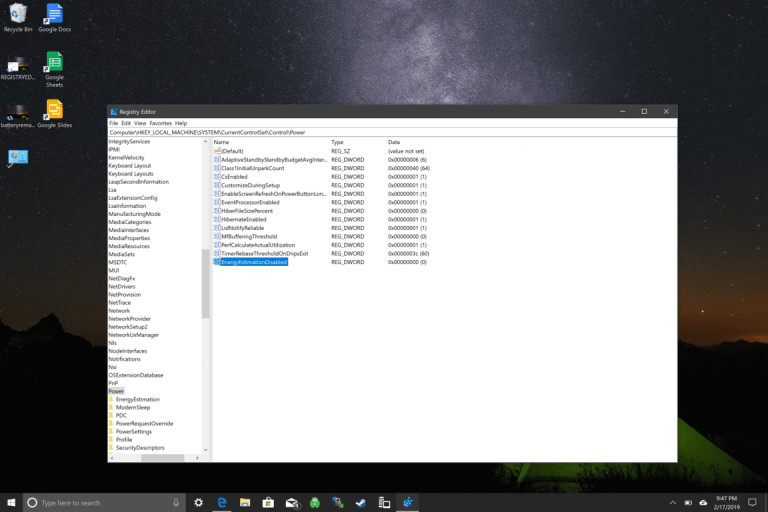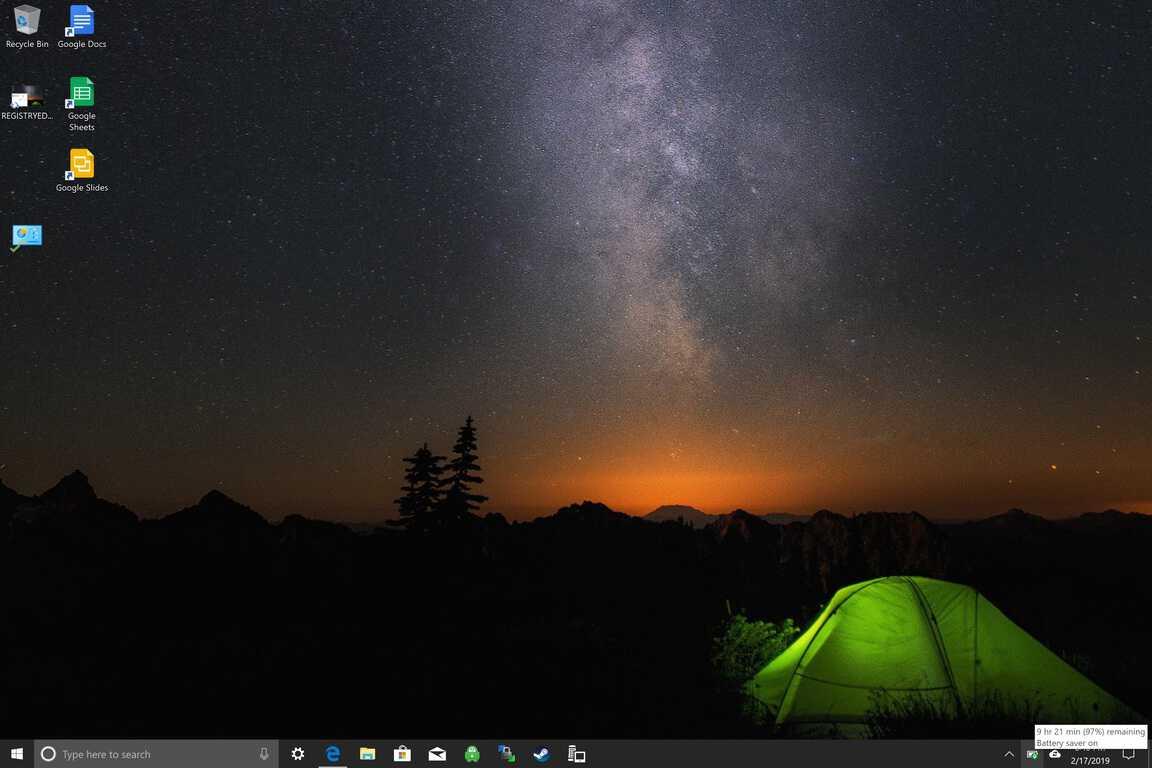Sinds de Windows 10 Spring Creators Update heeft Microsoft de mogelijkheid uitgeschakeld om de resterende levensduur van de batterij op een Windows 10-laptop te zien. Na enkele eenvoudige bewerkingen in de Register-editor, is er een manier om de resterende tijd-indicator op uw Windows 10-pc opnieuw in te schakelen.
Dit is wat u moet doen.
- Ga naar de zoekbalk en typ de Register-editor in en selecteer Als administrator uitvoeren
- Navigeren naar HKEY_LOCAL_MACHINESYSTEEMCurrentControlSetControlPower
Vanaf hier moet u een paar wijzigingen aanbrengen in het register op uw Windows 10-pc. Als u zich niet op uw gemak voelt bij het maken van deze wijzigingen, lees niet verder. Deze registerbewerkingen zullen het batterijpercentage, de resterende batterijduur en de resterende tijd om uw Windows 10-pc op te laden inschakelen, maar knoeien met het register kan ernstige problemen voor uw computer veroorzaken als u niet voorzichtig bent.
Dit zijn de stappen die u moet volgen in de Register-editor:
- Navigeren naar HKEY_LOCAL_MACHINESYSTEEMCurrentControlSetControlPower
- Verwijderen Energieschatting ingeschakeld & GebruikerBatteryDischargeEstimator vanuit het rechterdeelvenster
- Klik met de rechtermuisknop en voeg een nieuwe DWORD (32-bits) toe en geef deze een naam Energieschatting Uitgeschakeld
Start uw computer opnieuw op om de wijzigingen door te voeren.
Wanneer uw muis nu over uw batterijpictogram zweeft, zou u de geschatte resterende levensduur van de batterij op uw Windows 10-pc moeten zien, evenals de indicator voor het batterijpercentage.
Hoewel de hoeveelheid tijd niet exact is en kan veranderen afhankelijk van uw pc-gebruik met Windows 10, is het nuttiger om een schatting te hebben van de resterende levensduur van de batterij dan een schatting van het percentage. Microsoft stelt gebruikers in staat om te weten hoeveel uur er nog te gebruiken zijn op een van hun apparaten, de Surface Headphones. Het is echter een beetje belachelijk dat Microsoft ervoor heeft gekozen om dezelfde functie op al hun andere Surface-producten te verwijderen, inclusief de Surface Pro 6 en Surface Laptop 2.